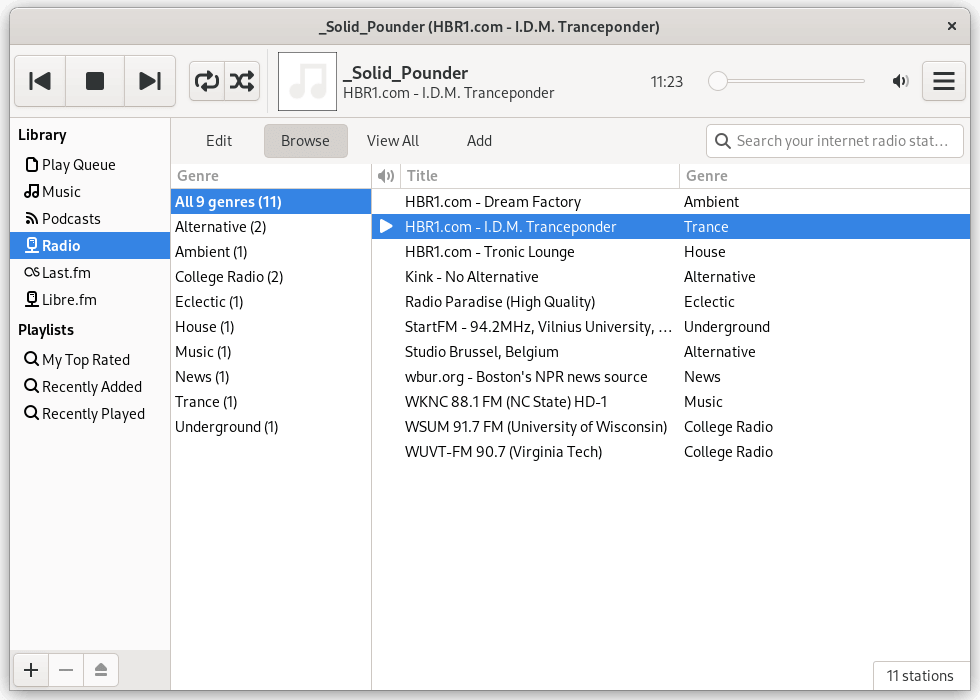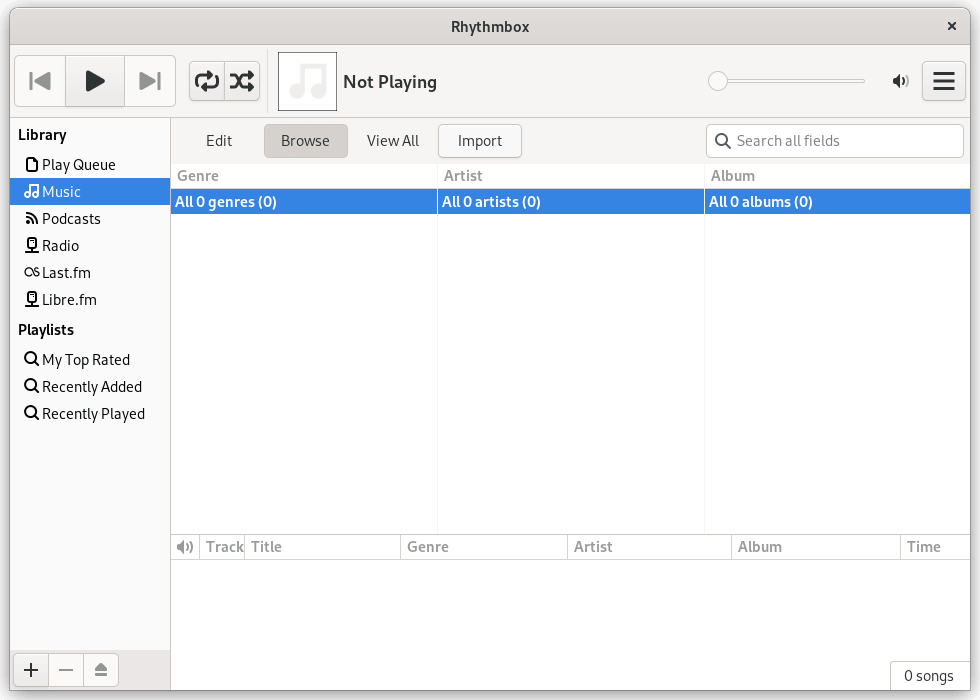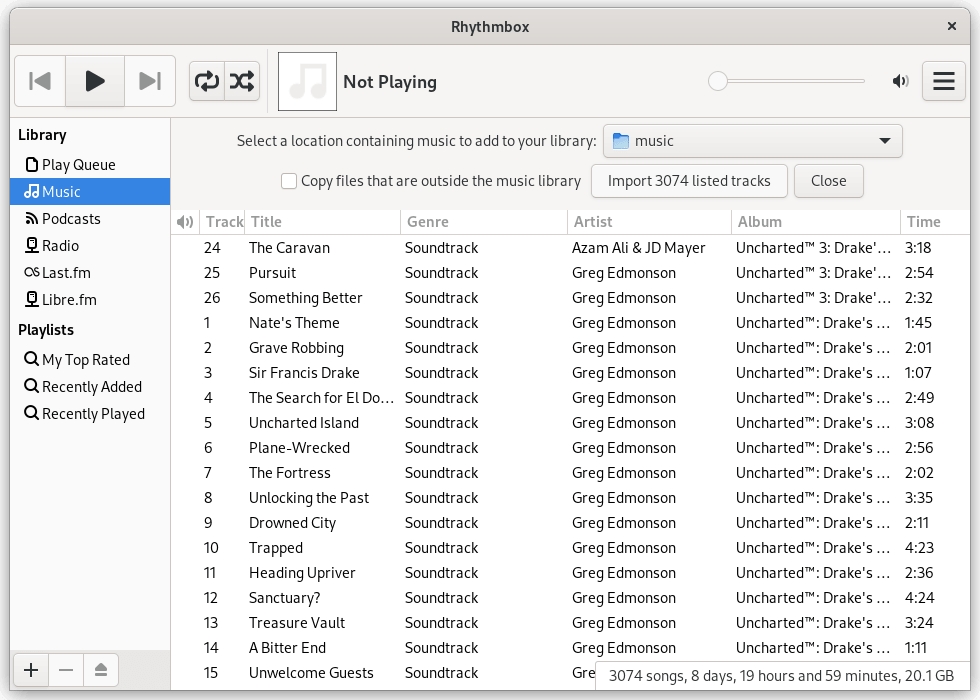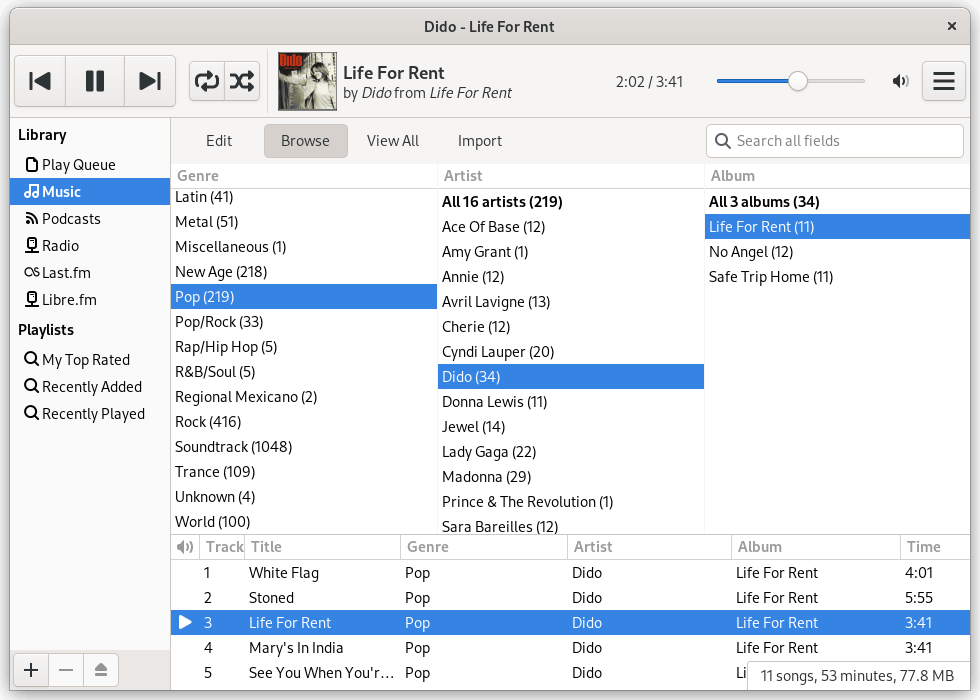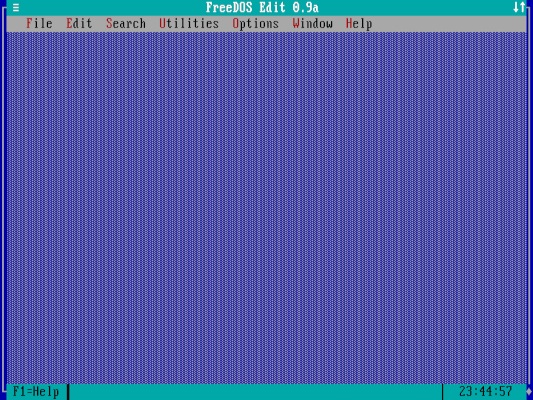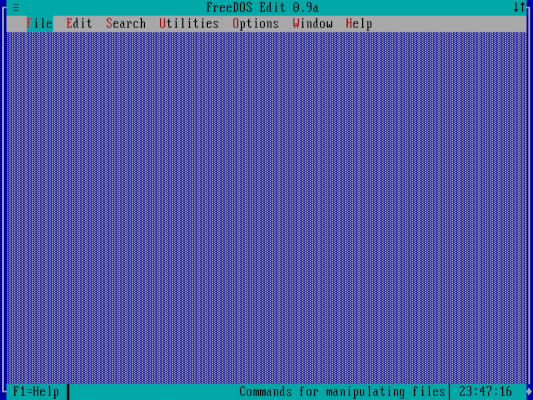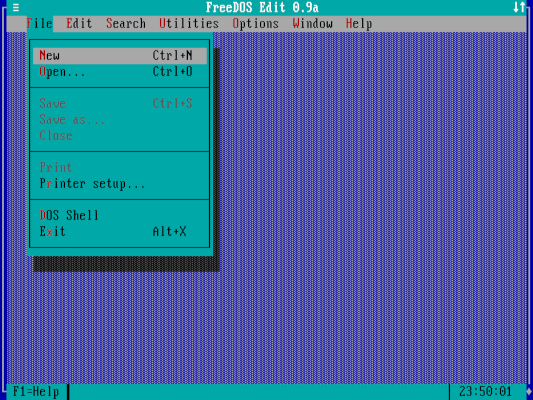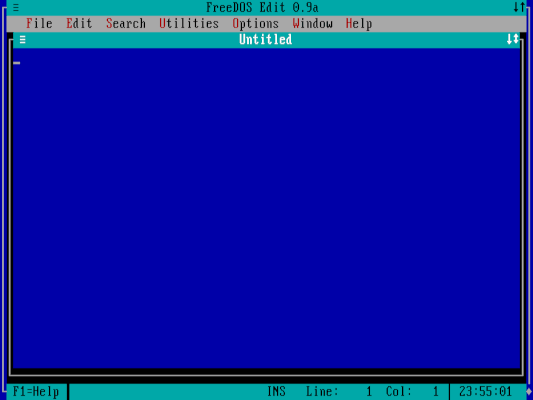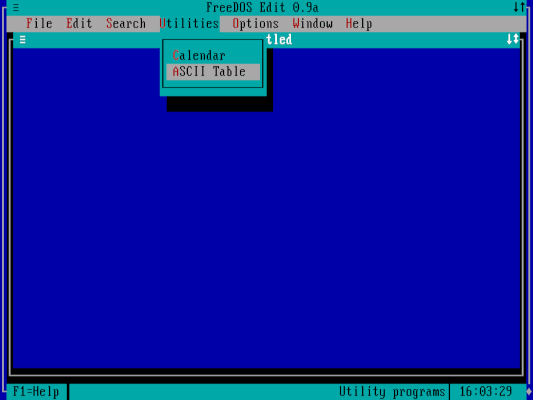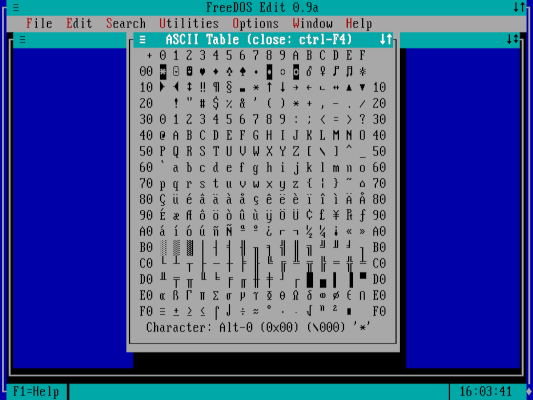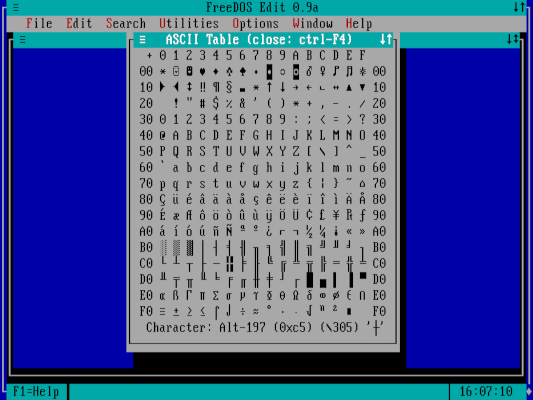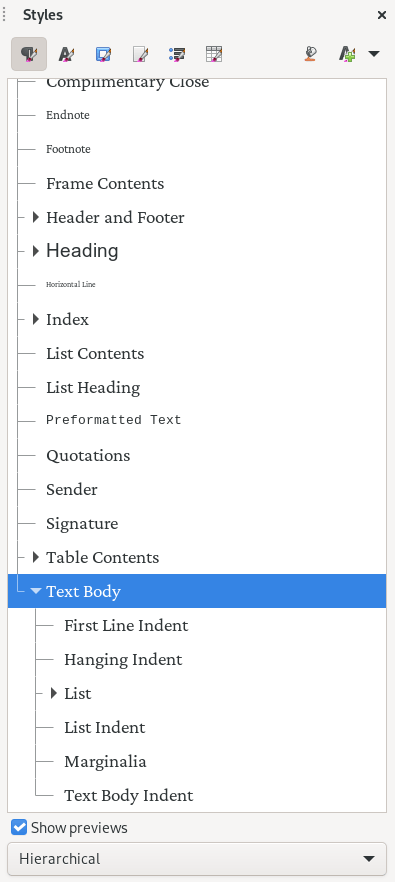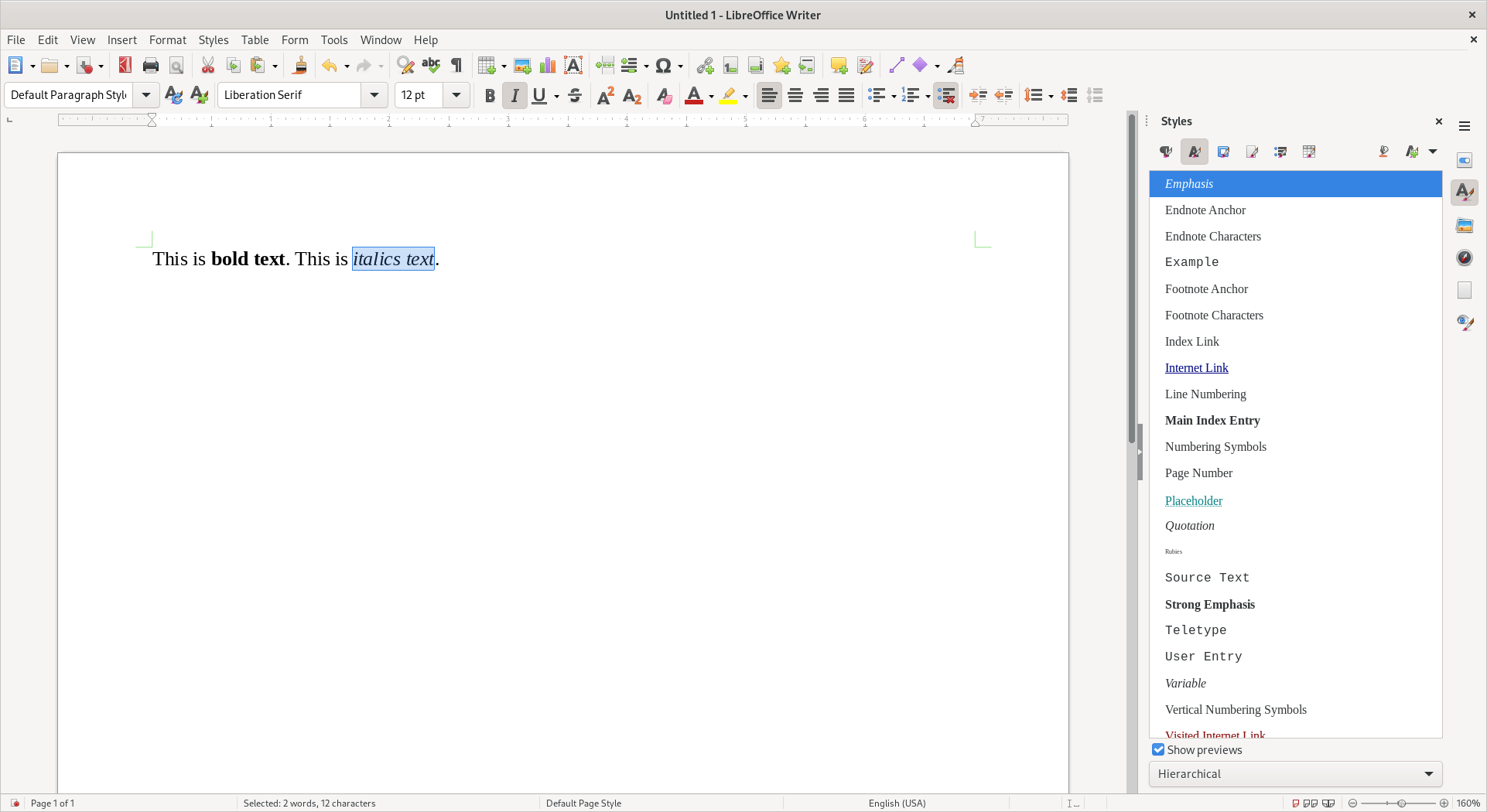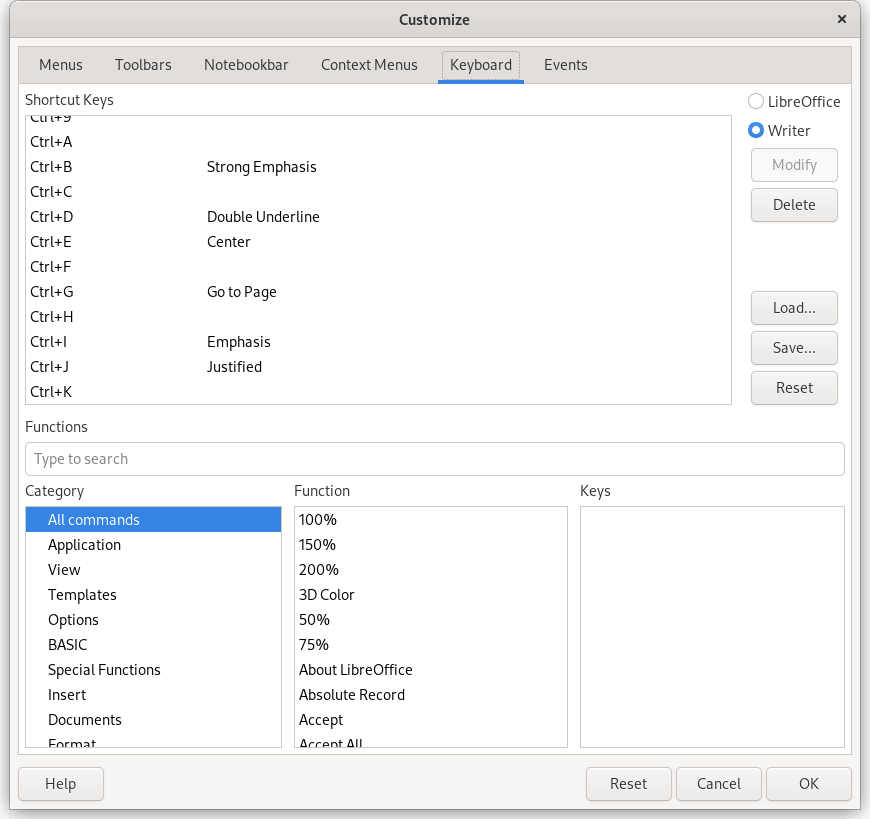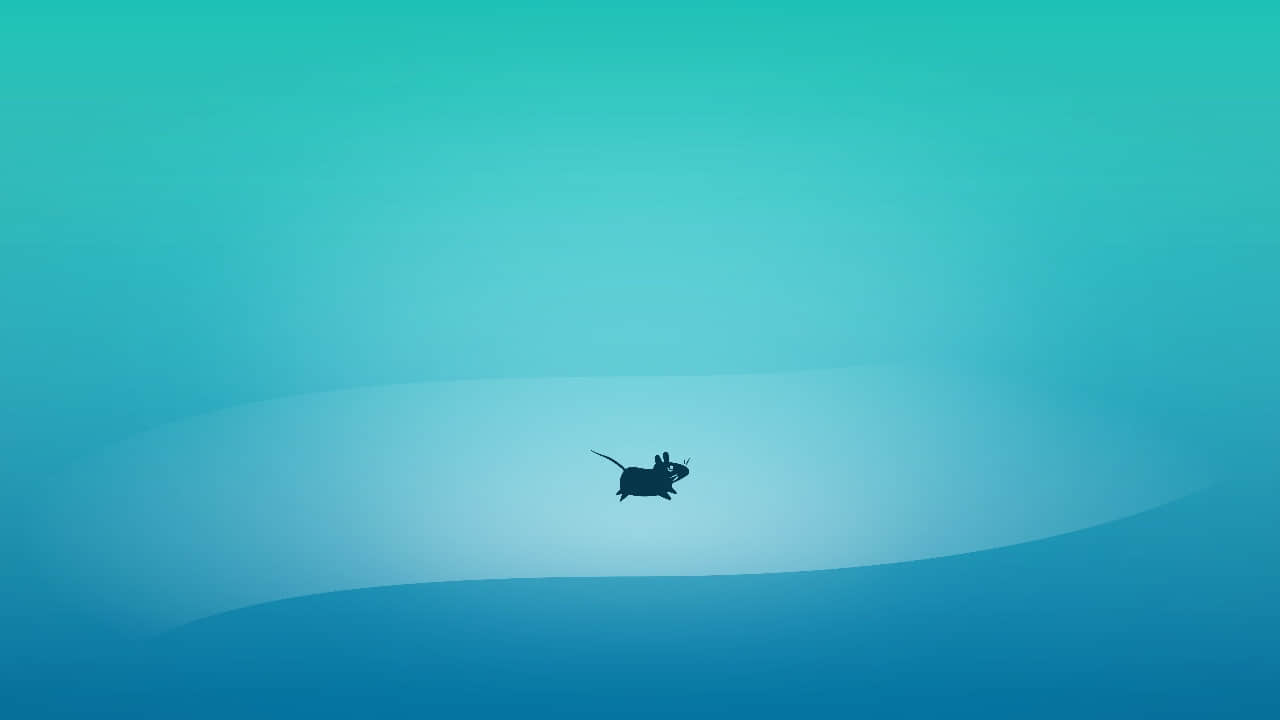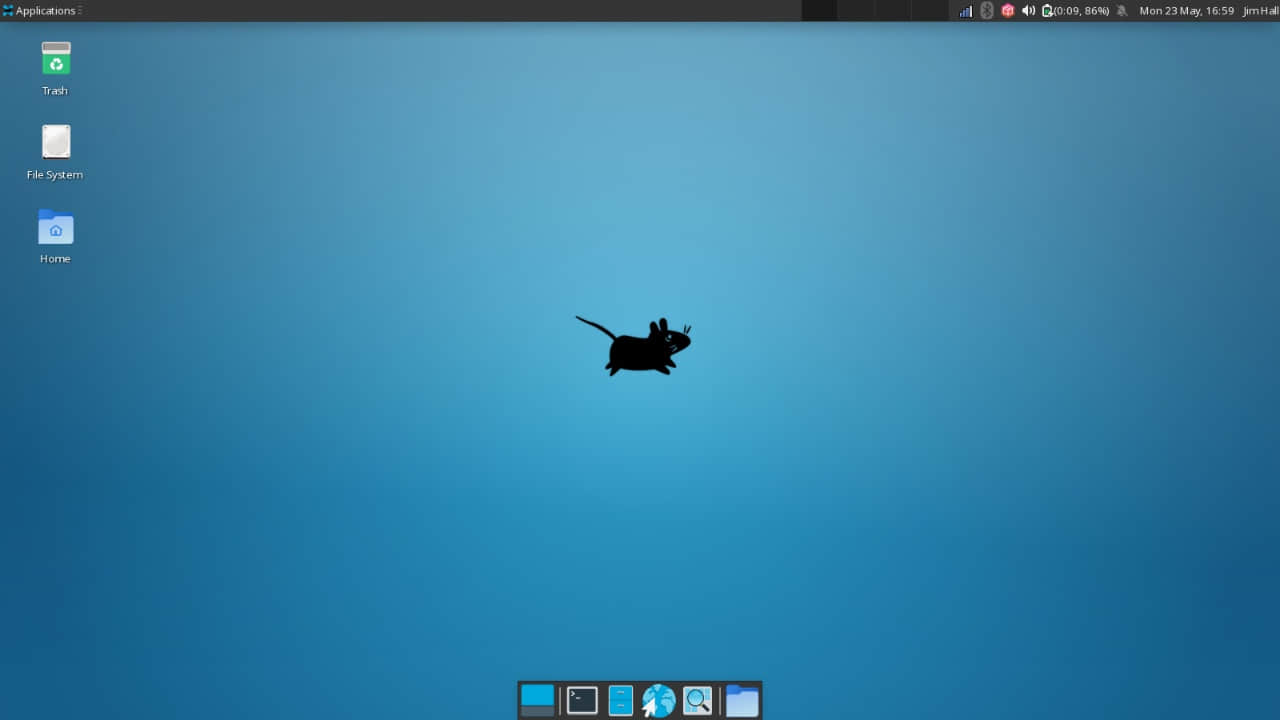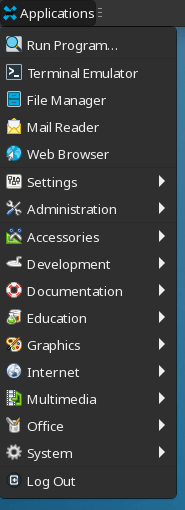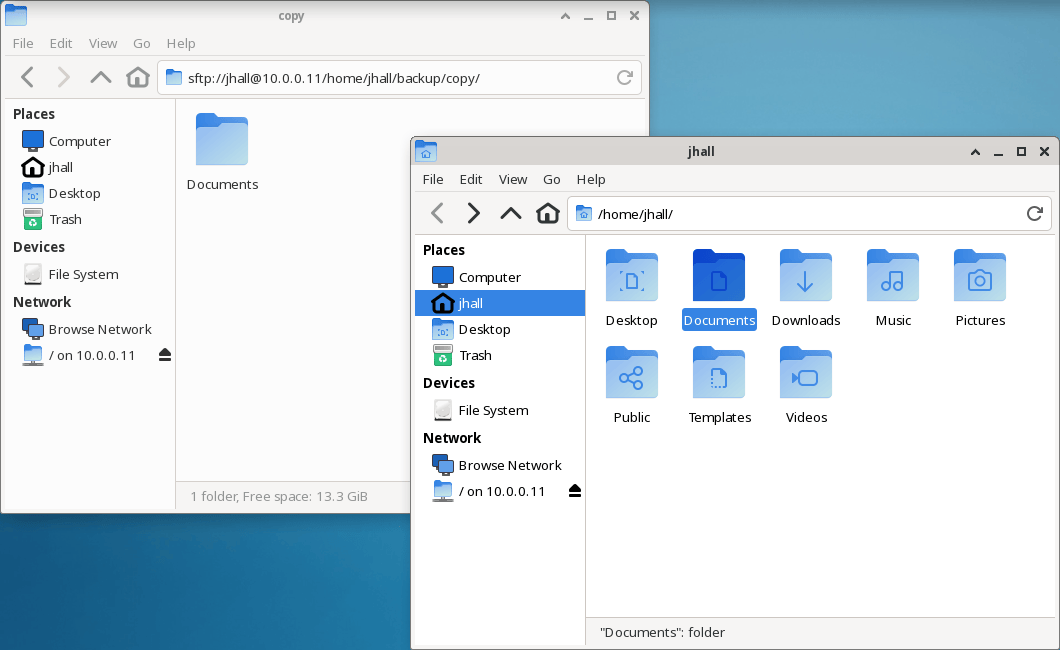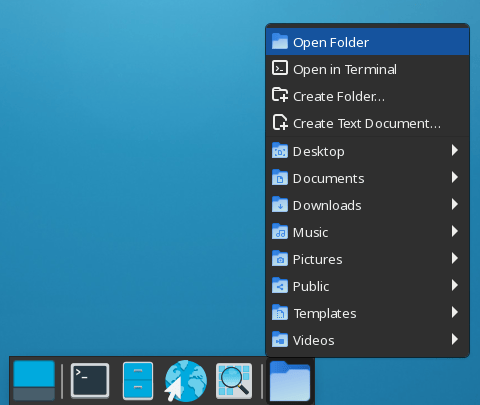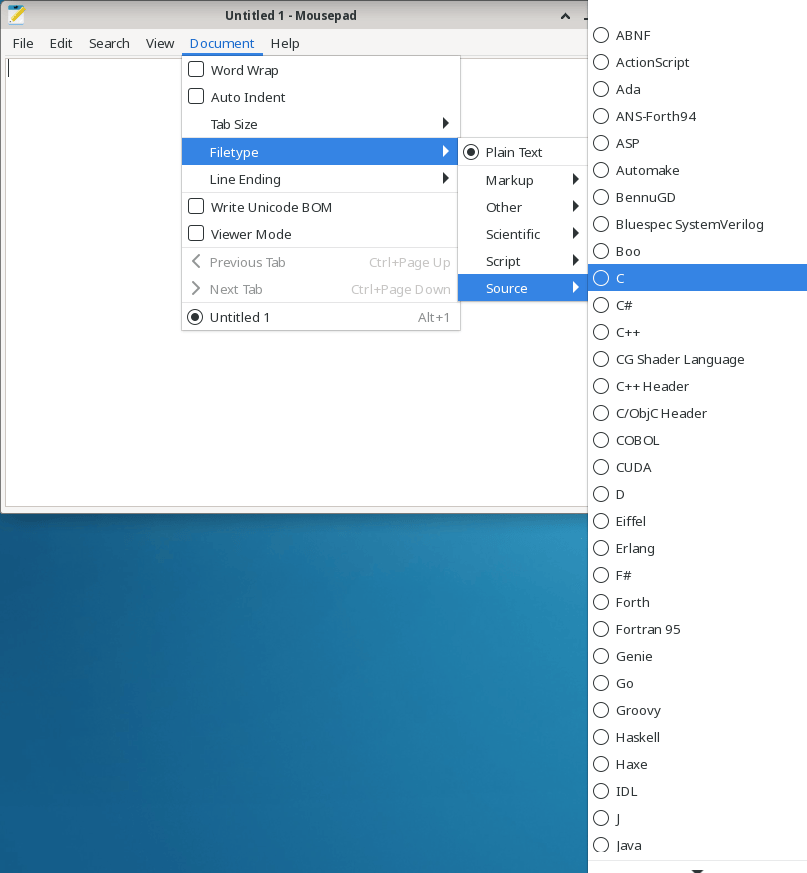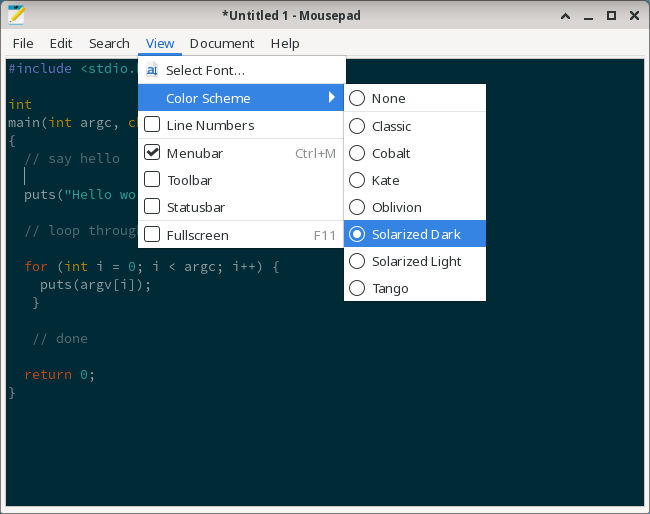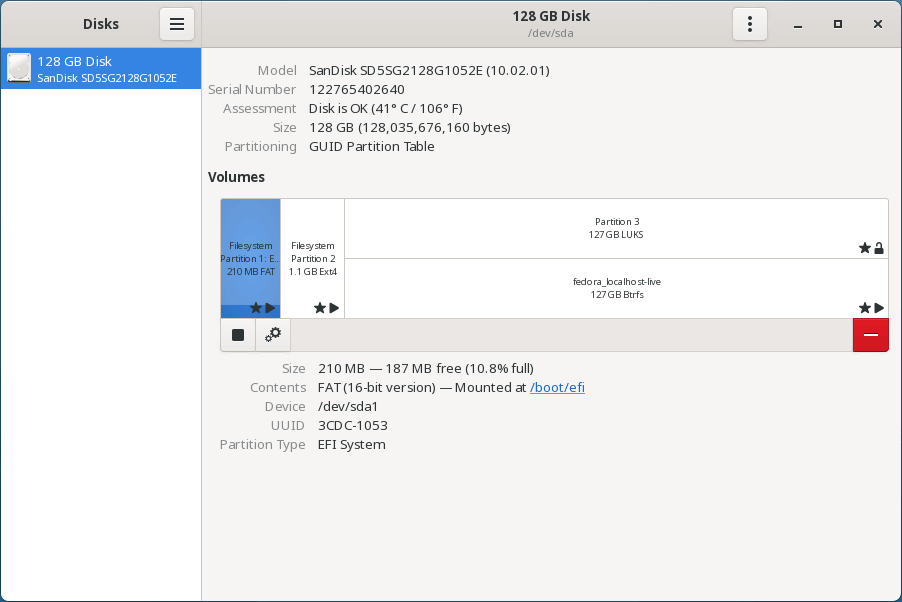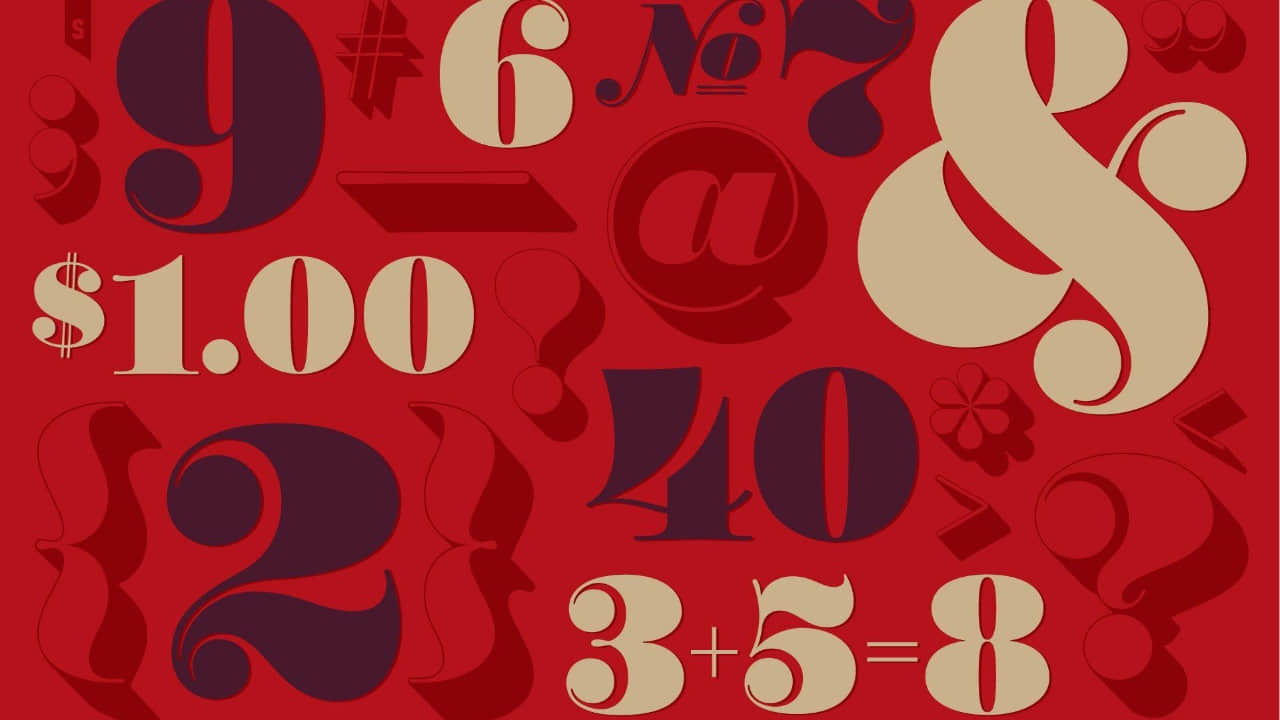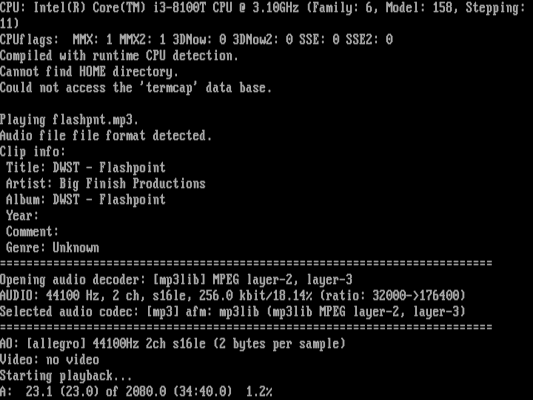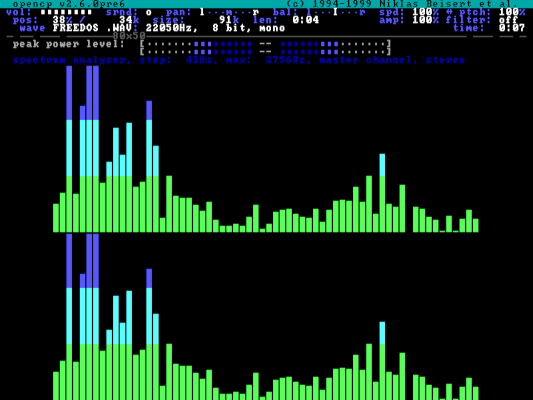通过一个简单的小游戏比较 13 种编程语言。
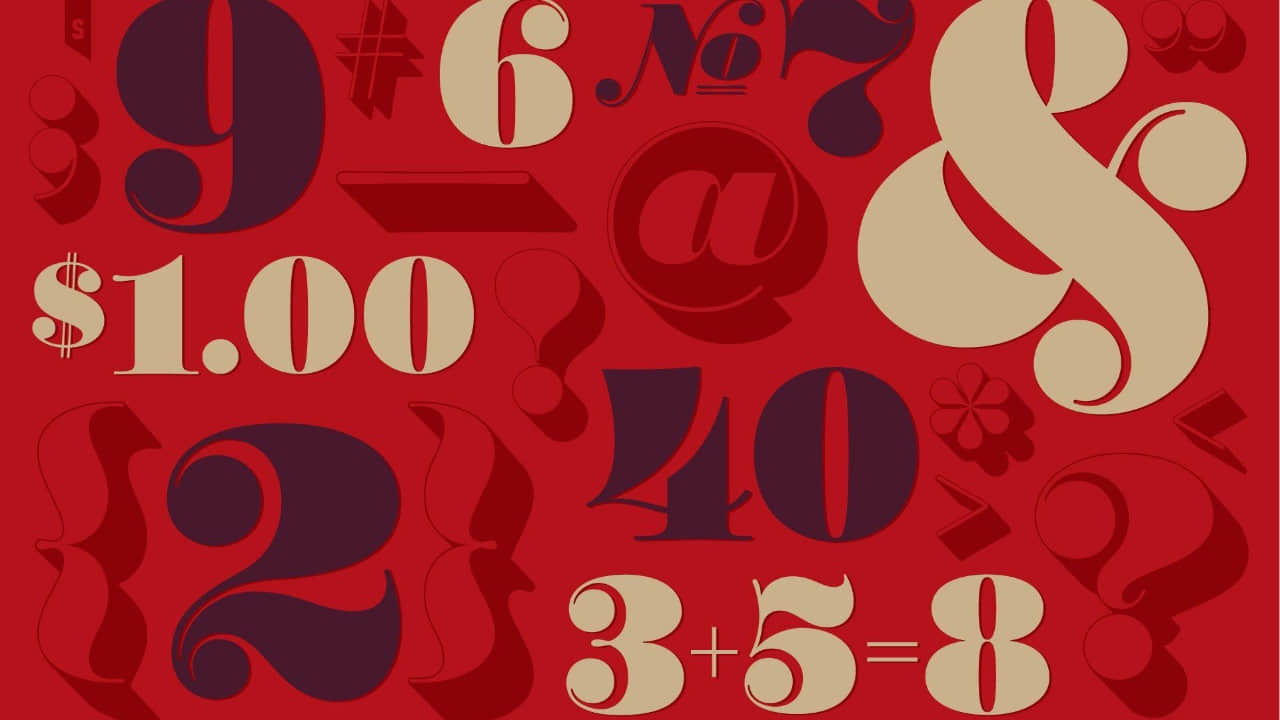
当我开始学习一种新的编程语言时,会把重点放在定义变量、书写声明以及计算表达式,一旦对这些概念有一个大致的了解,通常就能够自己弄清剩下的部分。大多数编程语言都具有相似性,所以如果你掌握了一种编程语言,学习下一种语言的重点就是弄清楚独有的概念以及区分不同。
我喜欢写一些测试程序来帮助练习新的编程语言。其中我经常写的是一个叫做“猜数字”的小游戏,计算机选出 1 到 100 里的任一数字,然后我来猜。程序循环进行,直到猜出正确数字。通过伪代码可以看出,这是个非常简单的程序:
- 计算机在 1 到 100 之间选出一个随机数字
循环进行直到猜出该随机数字
我们发表了一些文章,用不同的语言写这个程序。这是一个比较不同语言做同样事情的有趣机会。大多数编程语言具有相似性,所以当你在学习下一种新的编程语言时,主要是学习它的独特之处。
C 语言由 Dennis Ritchie 于 1972 年在贝尔实验室创建,是一种早期的通用编程语言。C 语言非常受欢迎,并迅速成为 Unix 系统上的标准编程语言。正是因为它的流行,许多其他编程语言也采用了类似的编程语法。这就是为什么如果你已经知道如何使用 C 语言编程,学习 C++、Rust、Java、Groovy、JavaScript、awk 或 Lua 会更容易。
接下来我们看看这些不同的编程语言是如何实现 “猜数字” 游戏的主要步骤。我将把重点放在基本元素的相似或不同,跳过一些外围代码,如分配临时变量。
计算机在 1 到 100 之间选出一个随机数字
你可以看到这里有许多相似之处。大多数编程语言使用类似 rand() 的函数,你可以设定一个范围来生成随机数。而其他一些语言使用一个特殊的函数来设定范围生成随机数。
C:
// Using the Linux `getrandom` system call
getrandom(&randval, sizeof(int), GRND_NONBLOCK);
number = randval % maxval + 1;
// Using the standard C library
number = rand() % 100 + 1;
C++:
int number = rand() % 100+1;
Rust:
let random = rng.gen_range(1..101);
Java:
private static final int NUMBER = r.nextInt(100) + 1;
Groovy:
int randomNumber = (new Random()).nextInt(100) + 1
JavaScript:
const randomNumber = Math.floor(Math.random() * 100) + 1
awk:
randomNumber = int(rand() * 100) + 1
Lua:
number = math.random(1,100)
循环进行直到我猜出该随机数字
循环通常是用控制流程来实现的,如 while 或 do-while。JavaScript 中的实现没有使用循环,而是 “实时 ”更新 HTML 页面,直到用户猜出正确的数字。Awk 虽然支持循环,但是通过循环读取输入信息是没有意义的,因为 Awk 是基于数据管道的,所以它从文件而不是直接从用户读取输入信息。
C:
do {
…
} while (guess != number);
C++:
do {
…
} while ( number != guess );
Rust:
for line in std::io::stdin().lock().lines() {
…
break;
}
Java:
while ( guess != NUMBER ) {
…
}
Groovy:
while ( … ) {
…
break;
}
Lua:
while ( player.guess ~= number ) do
…
end
计算机读取我的猜测
不同编程语言对输入的处理方式不同。例如,JavaScript 直接从 HTML 表单中读取数值,而 Awk 则从数据管道中读取数据。
C:
scanf("%d", &guess);
C++:
cin >> guess;
Rust:
let parsed = line.ok().as_deref().map(str::parse::<i64>);
if let Some(Ok(guess)) = parsed {
…
}
Java:
guess = player.nextInt();
Groovy:
response = reader.readLine()
int guess = response as Integer
JavaScript:
let myGuess = guess.value
Awk:
guess = int($0)
Lua:
player.answer = io.read()
player.guess = tonumber(player.answer)
告诉我猜测过高还是过低
在这些类 C 语言中,通常是通过 if 语句进行比较的。每种编程语言打印输出的方式有一些变化,但打印语句在每个样本中都是可识别的。
C:
if (guess < number) {
puts("Too low");
}
else if (guess > number) {
puts("Too high");
}
…
puts("That's right!");
C++:
if ( guess > number) { cout << "Too high.\n" << endl; }
else if ( guess < number ) { cout << "Too low.\n" << endl; }
else {
cout << "That's right!\n" << endl;
exit(0);
}
Rust:
_ if guess < random => println!("Too low"),
_ if guess > random => println!("Too high"),
_ => {
println!("That's right");
break;
}
Java:
if ( guess > NUMBER ) {
System.out.println("Too high");
} else if ( guess < NUMBER ) {
System.out.println("Too low");
} else {
System.out.println("That's right!");
System.exit(0);
}
Groovy:
if (guess < randomNumber)
print 'too low, try again: '
else if (guess > randomNumber)
print 'too high, try again: '
else {
println "that's right"
break
}
JavaScript:
if (myGuess === randomNumber) {
feedback.textContent = "You got it right!"
} else if (myGuess > randomNumber) {
feedback.textContent = "Your guess was " + myGuess + ". That's too high. Try Again!"
} else if (myGuess < randomNumber) {
feedback.textContent = "Your guess was " + myGuess + ". That's too low. Try Again!"
}
Awk:
if (guess < randomNumber) {
printf "too low, try again:"
} else if (guess > randomNumber) {
printf "too high, try again:"
} else {
printf "that's right\n"
exit
}
Lua:
if ( player.guess > number ) then
print("Too high")
elseif ( player.guess < number) then
print("Too low")
else
print("That's right!")
os.exit()
end
非类 C 编程语言会怎么样呢?
非类 C 编程语言会有很大的不同,需要学习特定的语法来完成每一步。Racket 源于 Lisp 和 Scheme,所以它使用 Lisp 的前缀符和大量括号。Python 使用空格而不是括号来表示循环之类的块。Elixir 是一种函数式编程语言,有自己的语法。Bash 是基于 Unix 系统中的 Bourne shell,它本身借鉴了 Algol68,并支持额外的速记符,如 && 作为 and 的变体。Fortran 是在使用打孔卡片输入代码的时期创建的,所以它依赖于一些重要列的 80 列布局。
我将通过比较 if 语句,举例表现这些编程语言的不同。if 判断一个值是否小于或大于另一个值,并向用户打印适当信息。
Racket:
(cond [(> number guess) (displayln "Too low") (inquire-user number)]
[(< number guess) (displayln "Too high") (inquire-user number)]
[else (displayln "Correct!")]))
Python:
if guess < random:
print("Too low")
elif guess > random:
print("Too high")
else:
print("That's right!")
Elixir:
cond do
guess < num ->
IO.puts "Too low!"
guess_loop(num)
guess > num ->
IO.puts "Too high!"
guess_loop(num)
true ->
IO.puts "That's right!"
end
Bash:
[ "0$guess" -lt $number ] && echo "Too low"
[ "0$guess" -gt $number ] && echo "Too high"
Fortran:
IF (GUESS.LT.NUMBER) THEN
PRINT *, 'TOO LOW'
ELSE IF (GUESS.GT.NUMBER) THEN
PRINT *, 'TOO HIGH'
ENDIF
更多
当你在学习一种新的编程语言时 “猜数字” 游戏是一个很友好的入门程序,通过一种简单的方式练习了几个常见的编程概念。通过不同编程语言实现这个简单游戏,你可以理解一些核心概念和每种语言的细节。
学习如何用 C 和类 C 语言编写 “猜数字” 游戏:
其他语言:
via: https://opensource.com/article/21/4/compare-programming-languages
作者:Jim Hall 选题:lujun9972 译者:VeryZZJ 校对:wxy
本文由 LCTT 原创编译,Linux中国 荣誉推出